
L'une des principales nouveautés qui nous est parvenue de la part d'une nouvelle version d'Edge basée sur Chromium, est la possibilité de pouvoir installer les extensions Google Chrome, le navigateur le plus utilisé au monde et qui dispose d'un grand nombre d'extensions en tout genre.
Bien que ce soit l'un des principaux attraits de cette nouvelle version, de Microsoft, ils nous permettent également d'installer nos propres extensions, des extensions qui avoir réussi les contrôles de sécurité de Microsoft, nous ne courons donc aucun risque lors de leur installation dans notre navigateur.
Pour installer les extensions actuellement disponibles dans le Chrome Web Store, nous devons d'abord accéder au Section Extensions que nous pouvons trouver dans les options de configuration de Microsoft Edge.
Une fois que nous sommes dans cette section, nous allons dans la partie inférieure gauche de la fenêtre et activons le commutateur Autoriser les extensions d'autres magasins. Ensuite, nous pouvons visiter le Chrome Web Store et trouvez lesquels sont les extensions que nous souhaitons installer sur notre ordinateur.
Installer les extensions Chrome sur Microsoft Edge basé sur Chromium
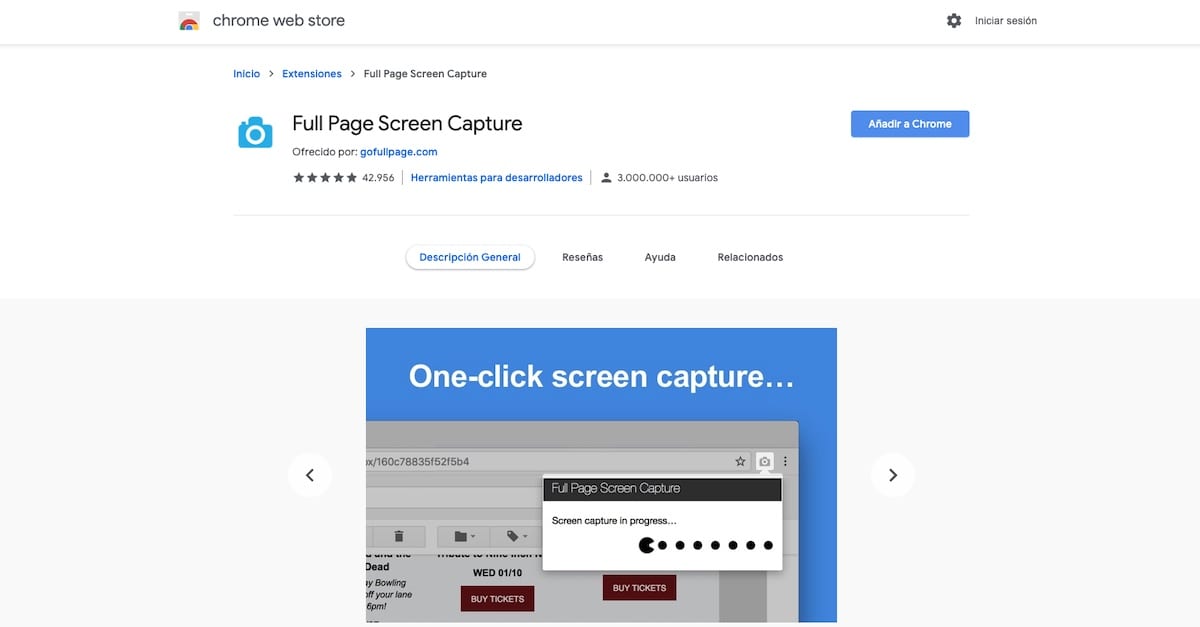
Une fois que nous avons sélectionné l'extension que nous souhaitons dans Microsoft Edge depuis le Chrome Web Store, il ne nous reste plus qu'à procéder comme nous le faisons dans Chrome, en cliquant sur le bouton Ajouter à Chrome et nous confirmons que nous voulons l'installer (nous n'avons pas besoin de saisir les données d'un compte Google que nous avons).
Une fois l'extension installée dans Microsoft Edge, elle sera trouvée à la fin du champ de recherche et en cliquant dessus, nous pourrons accéder à la fois aux options de configuration (si elle les propose) et à la fonction qu'il exécute.
Si nous supprimer les extensions que nous avons déjà installées, nous devons aller dans la section Extensions et cliquer sur le bouton Supprimer, qui se trouve juste en dessous de la description de l'extension.